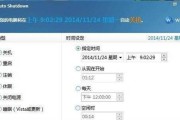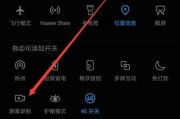您的电脑在合上盖子后是否自动关机?当用户在使用笔记本电脑时,经常会遇到合上盖子后电脑自动进入睡眠或休眠模式,甚至直接关机的情况。对于这样问题,您可能需要了解一些相关的设置选项和故障排查步骤。本文将为您详细解读在遇到电脑合上盖自动关机时应如何解决这一问题。
一、理解电脑合上盖子后的电脑行为
在开始解决问题之前,我们需要了解电脑合上盖子后的行为习惯。大部分笔记本电脑都设有一个“合盖自动休眠”功能,这样设计的目的是为了节能并保护硬盘。当电脑检测到合上盖子的动作时会默认进入休眠状态,但有时也会错误地执行为关机。

二、检查电源选项设置
首先我们应该查阅系统的电源选项,以确保电脑正确理解了我们的合盖意图。
设定步骤:
1.进入控制面板,选择“硬件和声音”下的“电源选项”。
2.在电源选项页,点击左侧的“选择电源按钮的功能”。
3.在弹出的窗口中,查看“当合上便携式电脑的盖子时”选项。这里通常有三个选项:“不采取操作”、“睡眠”、“关机”。选择“不采取操作”将防止合上盖子导致电脑自动休眠或关机。
注意事项:
如果您希望在合上盖子时电脑睡眠,请选择“睡眠”选项。
如果您在进行重要工作时频繁遭遇合盖自动关机,需要确保选择“不采取操作”,并在使用完毕后手动设置电脑进入节能状态。

三、排查故障及故障解决
有时,即使在电源选项中作出了正确设置,电脑仍可能自动关机。这时,我们需要深入排查故障原因。
1.检查系统托盘中的电源图标
点击系统托盘中的电源图标,查看是否有其他电源设置被无意中更改。
2.使用Windows故障排查器
Windows系统提供故障排查工具,可以帮助解决电源问题。
点击“开始”菜单,输入“故障排查”,选择“硬件和设备”选项进行排查。
3.更新驱动程序和操作系统
有时候,驱动程序或操作系统中存在已知的缺陷,更新到最新版本可以解决这一问题。
打开“设备管理器”,更新显示卡驱动程序和其他相关的硬件驱动程序。同时,确保操作系统处于最新状态,可以通过“设置”>“更新和安全”>“Windows更新”来检查和安装更新。
4.检查BIOS设置
在某些情况下,BIOS中的一些设置可能导致电脑在合上盖后自动关机。重启电脑并进入BIOS设置(通常在启动时按“F2”或“Del”键),查看是否有与电源管理相关的设置需要调整。

四、特殊情况下的处理方法
如果上述方法都不能解决您的问题,您可能需要考虑一些特殊情况:
1.检查是否有程序或服务绑定到电源按钮
某些软件可能会重定义盖子关闭事件的行为,调查是否有这样的程序在运行。
2.寻求专业帮助
如果您对电脑硬件不太熟悉,可能需要向专业技术人员求助。
五、注意事项和实用技巧
在处理此类问题时,切忌急躁。慢慢来检查每个设置和选项,确保每一步都按正确的方向进行。
如果电脑在合上盖子后进入睡眠状态后无法唤醒,请参考相关故障排查方法。
时常保持系统和驱动程序的更新,以防各种未知问题的发生。
综合以上,通过检查和调整电源选项、更新系统以及进行故障排查,您可以解决大部分因合上盖子导致的电脑自动关机问题。在任何情况下,确保仔细阅读每项设置的描述,选择适合您需求的选项。希望本文可以帮助您顺利解决问题。
标签: #自动关机